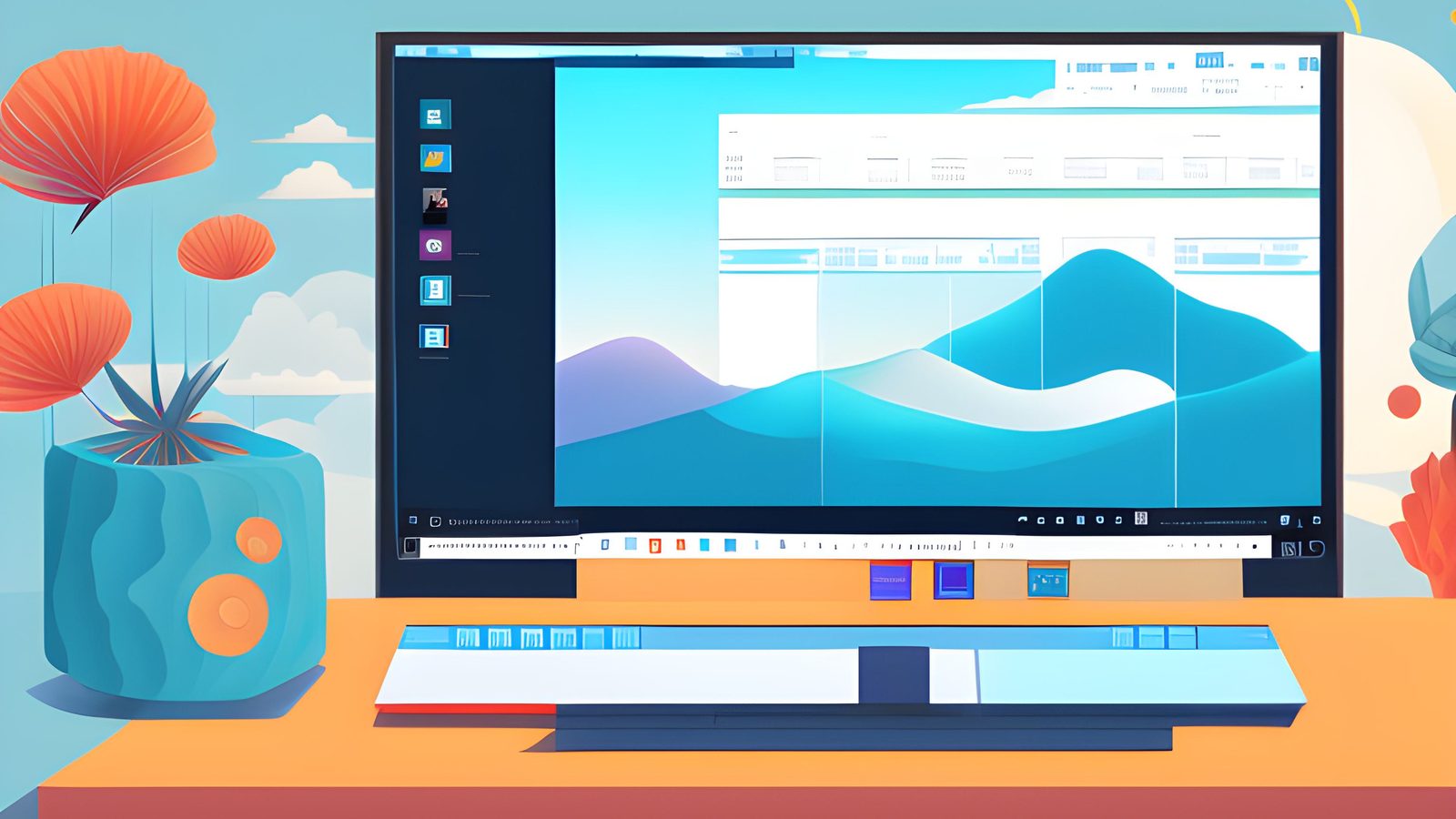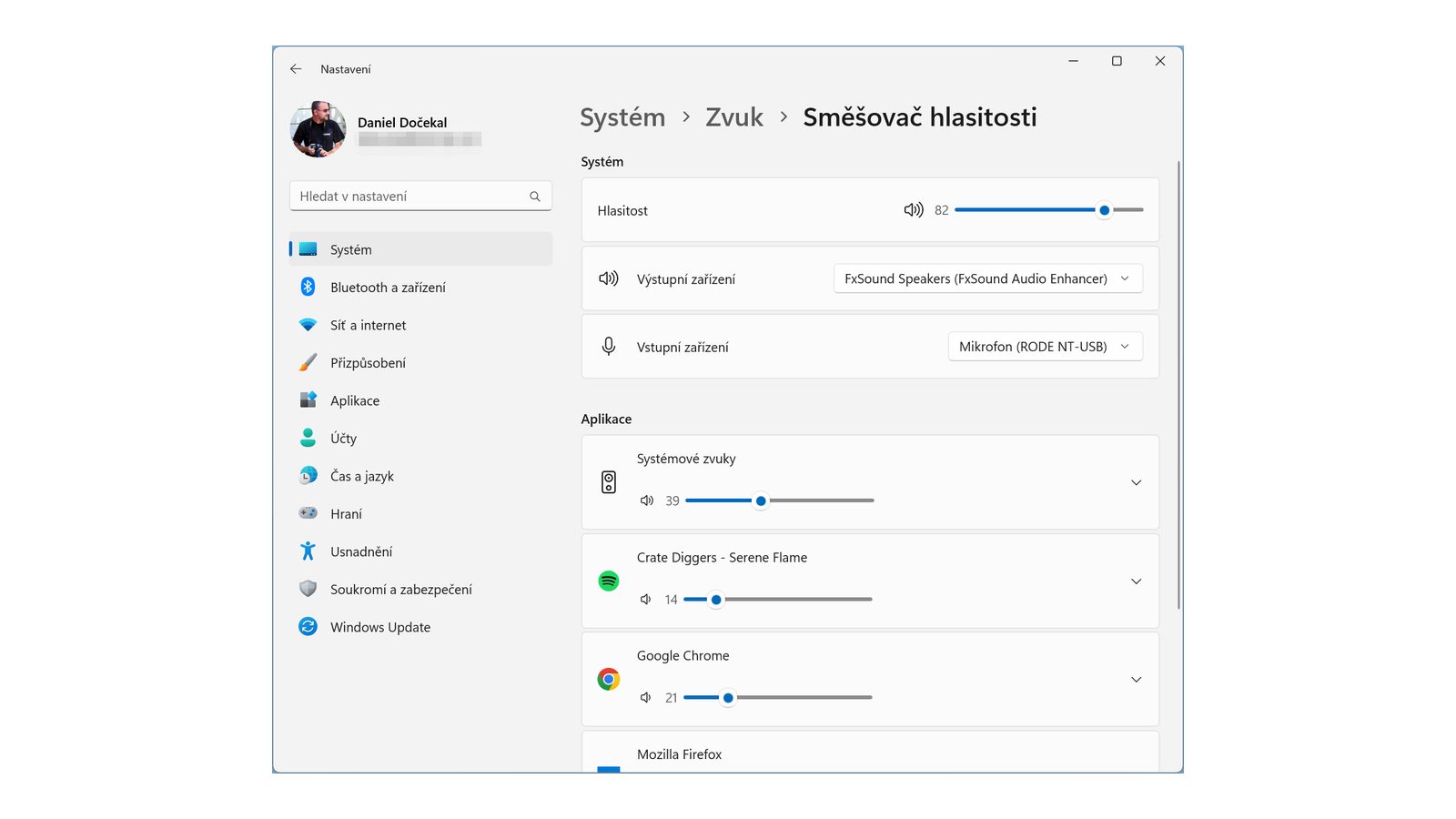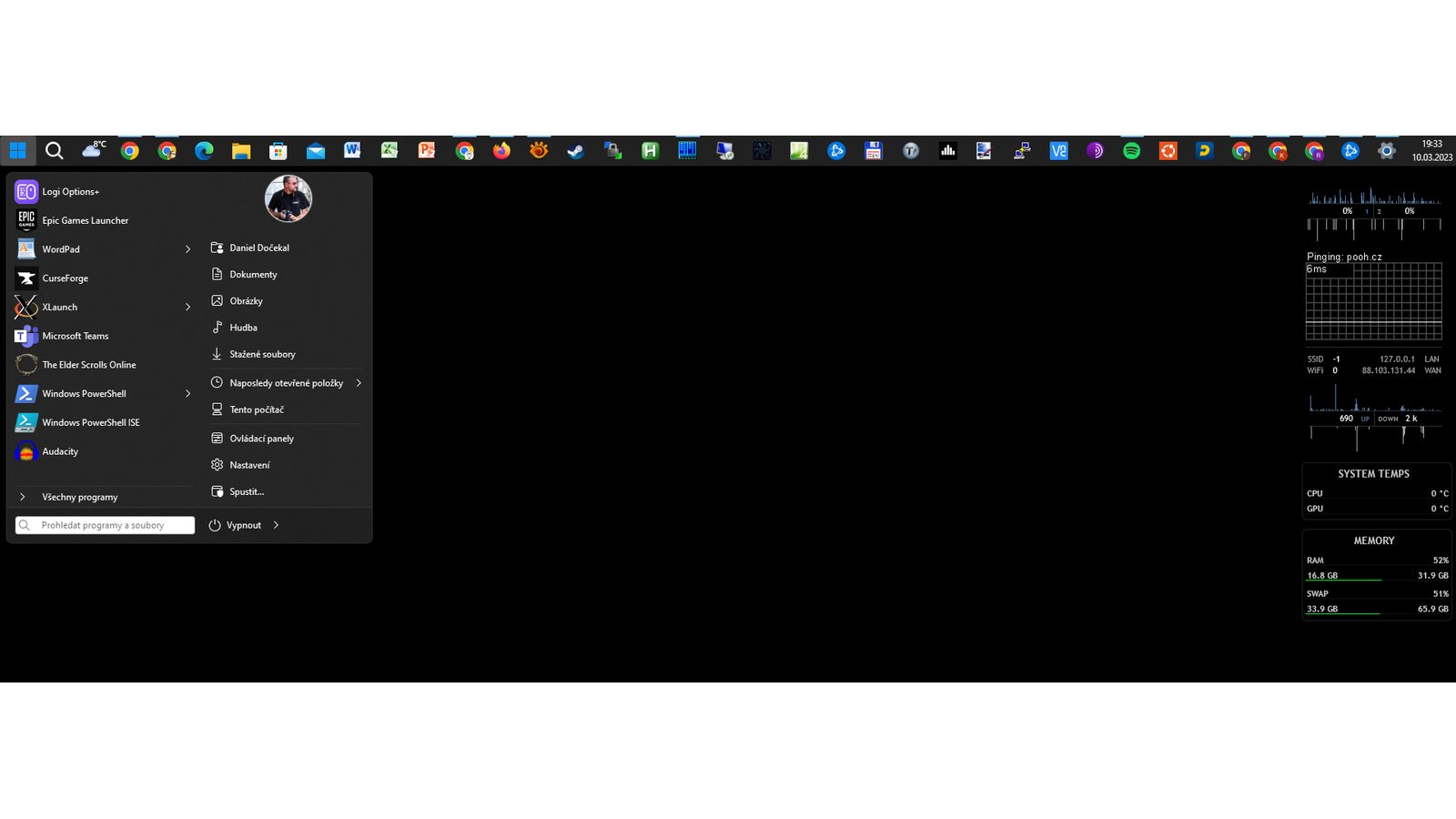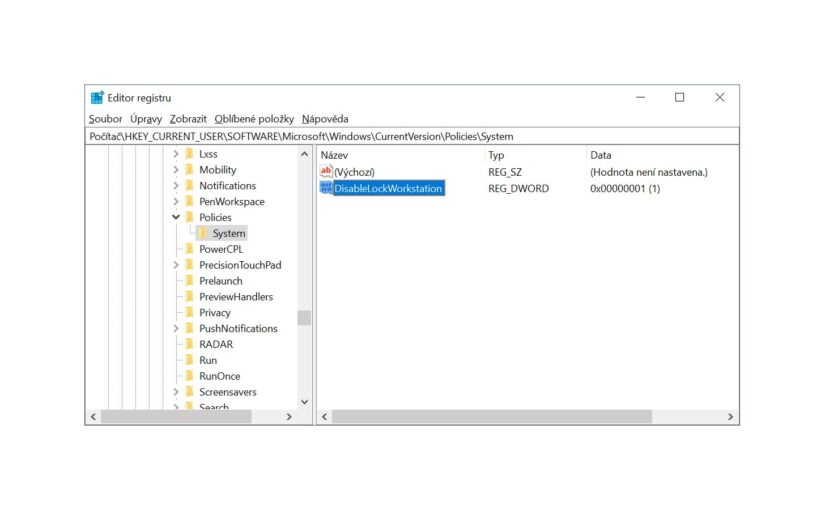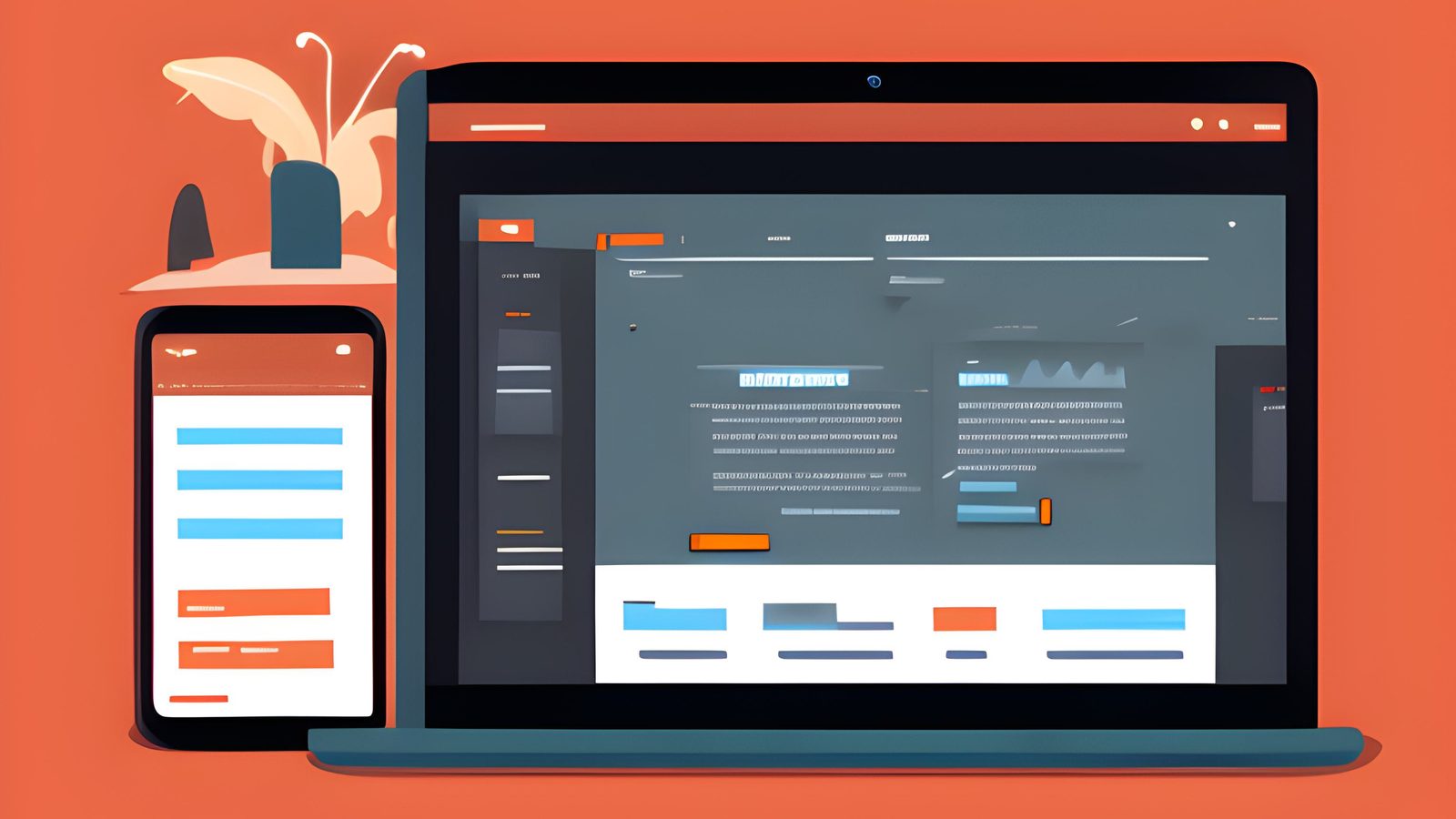Windows 11 se při pořizování snímků obrazovky (screenshotu) nijak extra neliší od předchozí verze Windows. Na výběr máte několik možných metod
Snipping Tool
Kupodivu v českých Windows 11 není počeštěný. Spustit ho můžete nejsnáze vyhledáním nebo zkratkou Win+Shift+S (můžete si změnit).
Umí screenshot – okna, celé obrazovky, obdélníku či volně namalovaného útvaru. Screenshot můžete udělat výběrem toho co chcete nebo nastavit samospoušť (3, 5, 10 sekund).
Umí i nahrávat video, ale není tam dostatek možností na to, abyste šli touto cestou.
Po pořízení je možná základní editace – můžete po obrázku malovat, zvýrazňovat, funguje undo/redo, je možné provést ořez, psát. Co ale možné není je rozmazávat ani malovat tvary.
O Snipping Tool už je řeč v Lepší cesta k pořizování screenshotů včetně anotací
Klávesa Print Screen
PrtScr klávesa (PrintScreen) umisťuje screenshot do schránky. Můžete to změnit v Nastavení/Settings > Usnadnění/Ease of Access > Klávesnice/Keyboard -> Používat tlačítko Print Screen k otevírání výstřižků obrazovky/Use the PrtScn button to open screen snipping aby se vám výsledek otevřel v Snipping Tool.
Nemůžete si ale vybrat co sejme – v základní podobě pouze celou obrazovku do schránky. Je ale pár jiných možností
Win + PrtScr screenshot uloží (do Obrázky/PIcture -> Snímky obrazovky/Screenshots)
Alt + PrtScr sejme screenshot aktivního okna.
Pokud na klávesnici nemáte PrtScr můžete použít Fn+Win+Mezerník
Game Bar
Game Bar znají hráči her, ale i pro nehráče je to užitečná pomůcka pro screenshoty i záznam videa. Stačí vyvolat WIn+G – jen se nelekejte záplavy věcí, které se vám objeví na obrazovce.
Potřebujete jeden z panelu (zpravidla se objeví vlevo nahoře, ale pozici si můžete měnit). Na něm je možnost pro screenshot i pro nahrávání videa.
Pro screenshoty se spíš nehodí, nemá žádné extra možnosti, ale pokud chcete nahrávat videa a nechcete si pořizovat nic extra, tak bohatě stačí.
O Gamer Bar je už řeč v Jak na nahrávání obrazovky ve Windows 10? Nic nemusíte instalovat, použijte Xbox Game Bar.
Lepší nástroje pro screnshoty
Osobně už delší dobu používat Greenshot, ale variant pro screenshotování i natáčení videí je hodně. Popsané jsou v Jak na screenshoty ve Windows (a nejen Windows 10)?
Hodit by se mohlo ještě Jak (nejen) ve Windows udělat rolující screenshot (například screenshot celé stránky v prohlížeči). Výše popsaná řešení totiž neumí udělat screenshot celé webové stránky, jen její viditelné části.
Tipy týkající se Windows 11
-
TIP#2414: Co se změnilo v správci úloh (Task Manager) ve Windows 11? A co umí?
Task Manager (Správce úloh) je dost podstatná pomůcka ve Windows. Vyvolatelný například pomocí Shift+Ctrl+Esc. Související příspěvky TIP#2662: Jak ve Windows 11 spustit původní verzi Task Manageru? Ve Správci úloh je od Windows…
-
TIP#2409: Snazší ovládání Windows myší s Mouse ClickLock. Znáte?
Nebaví vás držet knoflík na myši nebo zápasit s trackpadem při označování, vybírání či přesunu věcí ve Windows? Pro ty co to nebaví, ale i pro ty co s tím mají nějaké…
-
TIP#2402: Jak opravit problém s černou obrazovkou prohlížeče Google Chrome ve Windows
Možná se s tím nesetkáte, ale já to štěstí měl. Chrome ve Windows náhodně některá okna v některém z otevřených Chrome (mám jich otevřených trvale šest) mění v černotu. Co s tím? …
-
TIP#2397: Jak do Windows 11 přidat další uživatele. Včetně lokálních účtů
Windows 11 stejně jako předchozí verze umí víc uživatelů a ti se mohou přihlašovat, pracovat pod svými účty, odhlašovat se, ale i přepínat bez nutnosti odhlašování. Lze řídit i jejich oprávnění a…
-
TIP#2387: Jak ve Windows 11 na snímek obrazovky (screenshot)
Windows 11 se při pořizování snímků obrazovky (screenshotu) nijak extra neliší od předchozí verze Windows. Na výběr máte několik možných metod Snipping Tool Kupodivu v českých Windows 11 není počeštěný. Spustit ho…
-
TIP#2384: Windows 11? Praktické drobnosti k přechodu z desítek na jedenáctky
Drobné, krátké, různorodé věci, které se nevešly (či možná i nevejdou v budoucnu) do samostatných tipů. Související příspěvky TIP#2822: Jak se z Windows 11 (i starších) dostat k souborům na Androidu. Nově…
-
TIP#2382: Jak je to ve Windows 11 s Nastavením/Settings? Je už vše konečně na jednom místě?
Nastavení/Settings ve Windows 11 získalo novější podobu, vlastně dost podobnou tomu co Apple vyvedlo v posledním Mac OS – unifikovaný sled položek, některé rozbalovací, některé ne. Hodně věcí je jinak a jinde,…
-
TIP#2381: Jak ve Windows 11 pracovat s rozmístěním oken na ploše? Nový Snap Layouts/Přichycení oken je dobrá věc
Už v předchozí verzi Windows byly možnosti umístění oken na plochu dost šikovné. Stačilo prostě myší “popadnout” okno (za horní lištu a odsunout na levý/pravý/horní/dolní okraj či roh obrazovky aby se okno…
-
TIP#2379: Co si počít s nepoužitelným Emoji panelem ve Windows 11? Jak se vyvolává emoji panel?
To jak se vyvolává emoji panel už řešil tip Klávesová zkratka pro otevření Emoji panelu ve Windows 10. Najdete tam i původní podobu emoji panelu z Windows 10. S tou se bohužel…
-
TIP#2377: Jak ve Windows 11 získat zpět původní použitelný směšovač hlasitosti (Sound Mixer)
Směšovač hlasitosti/Sound Mixer je další katastrofa ve Windows 11. Otevírá to nepřehledné nastavení a popotahování nedává zvukovou zpětnou vazbu, takže je dost k ničemu. Související příspěvky TIP#2822: Jak se z Windows 11…
-
TIP#2374: Jak ve Windows 11 vyřešit nepraktický panel nástrojů a Start menu. Jak dostat zpět vzhled a funkci z Windows 10
Start menu a panel? Jestli ten z WIndows 11 nenávidíte stejně jako já, tak to ale naštěstí má řešení. Buď ExplorerPatcher nebo StartAllBack (100 dní zdarma, 5 USD). Dostanete nejen plus mínus…
-
TIP#2355: Jak ve Windows zablokovat Win+L (vypnout uzamčení obrazovky)?
Jestli mi něco pije krev na klávesnici ve Windows tak je to skutečnost, že vedle Win+L přidali zkratku pro Emoji panel. Takže zcela běžně chci vyvolat právě ten a místo toho si…
-
TIP#2287: Jak nainstalovat (či aktualizovat) Windows 11 na počítač s nepodporovaným procesorem
Dost taškařice s těmi Windows 11. Mám ASUS notebook, kde bez problémů šlo nainstalovat původní Windows 11. Ale už tam aktuálně nejde nainstalovat poslední aktualizaci a Microsoft tvrdí, že nemá podporovaný procesor.…
-
TIP#2231: Instalovat aplikace z Microsoft Store nebo přímo? Co je lepší?
Pro Windows najdete řadu aplikací, které si můžete pořídit (stáhnout) z Microsoft Store nebo napřímo od autorů (tedy stáhnout z webu). Je v tom rozdíl? Co je vlastně lepší? Související příspěvky TIP#2821:…
-
TIP#2160: Jak ve Windows 10/11 umožnit copy/paste v příkazové řádce
Příkazovou řádku asi znáte. Ať už v původní CMD.exe podobě nebo v novější PowerShell podobě. Ve Windows 11 je copy/paste (zkopírovat/vložit) dostupné automaticky a funguje pomocí klasické Ctrl+C/Ctrl+V. Nemusíte tam nic zapínat.…